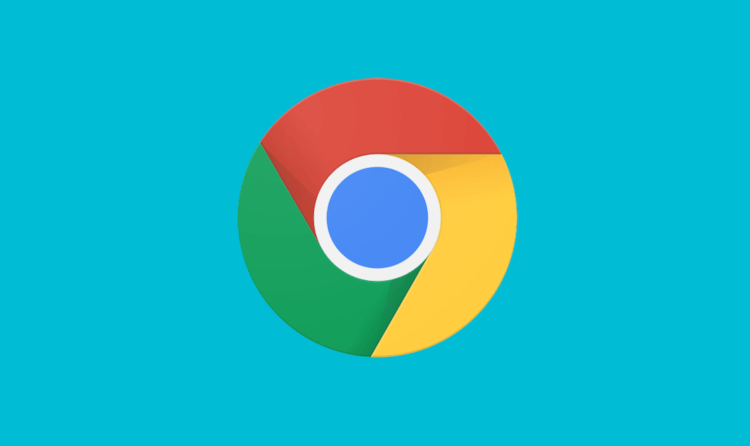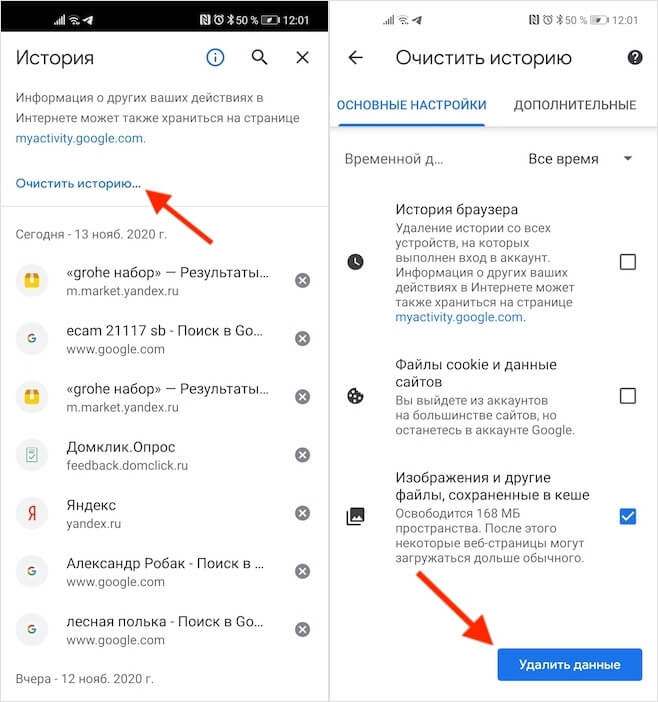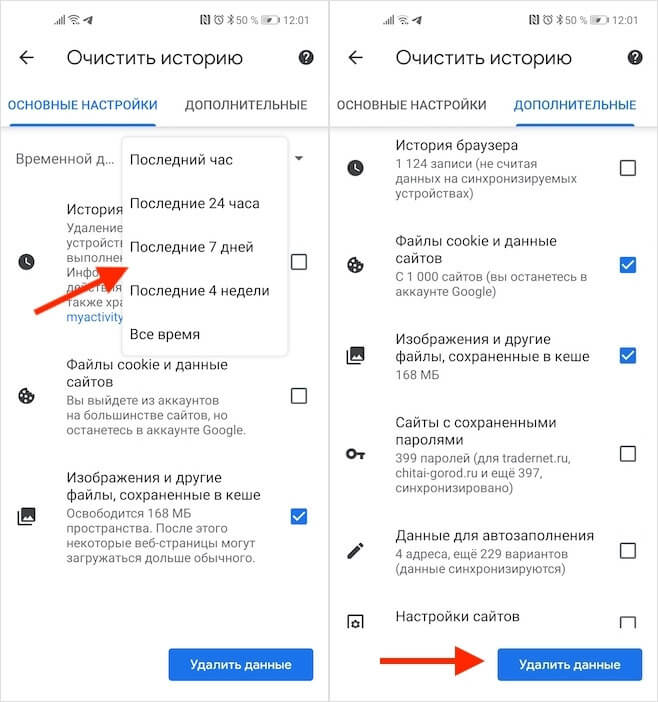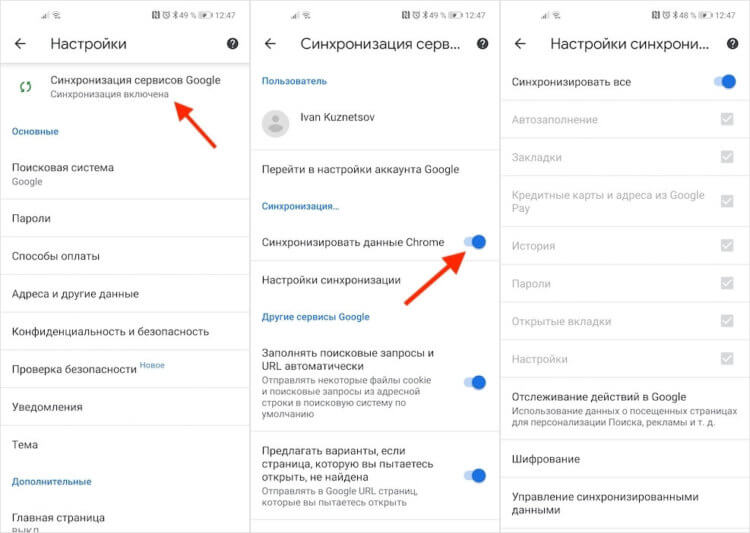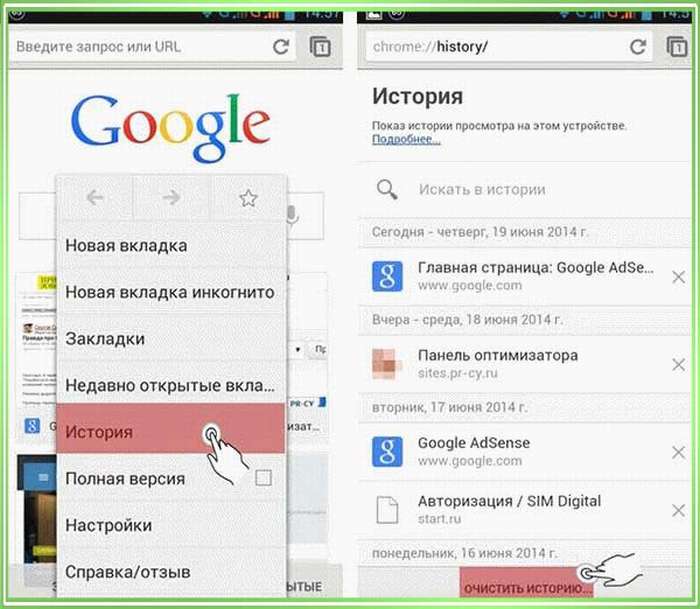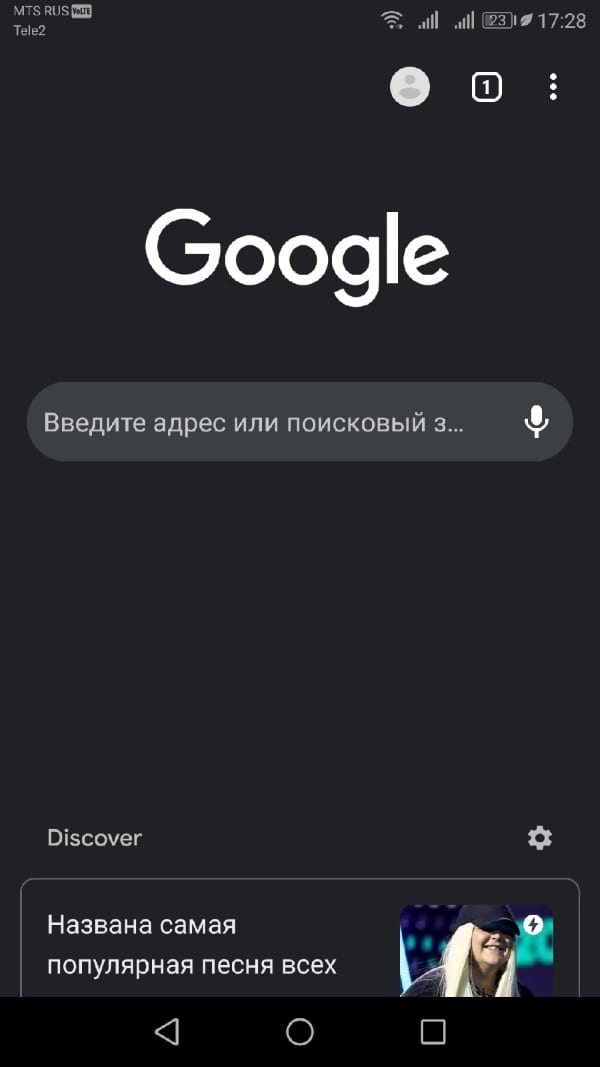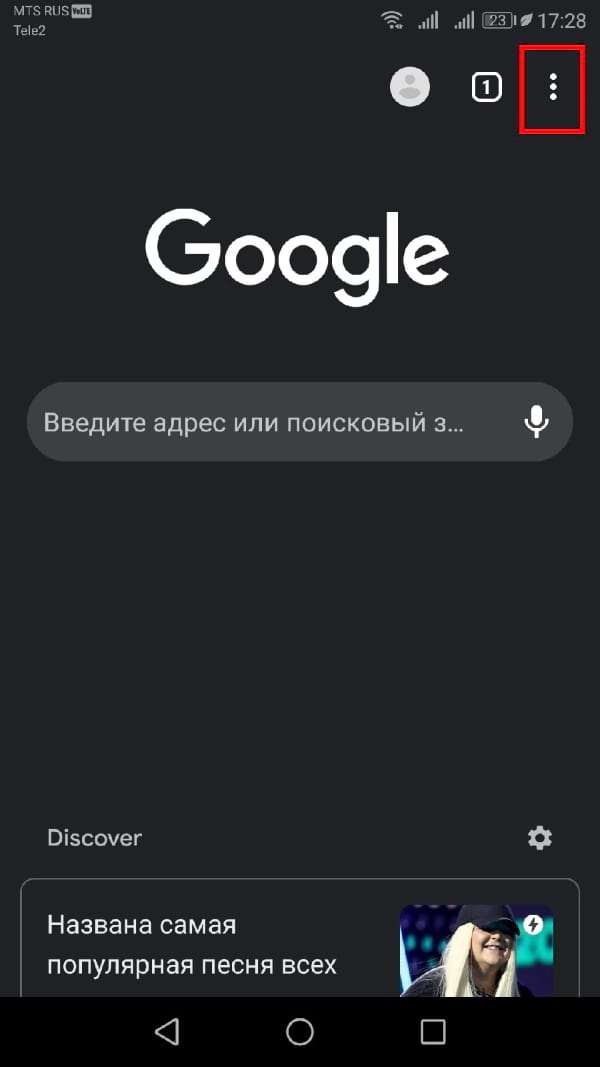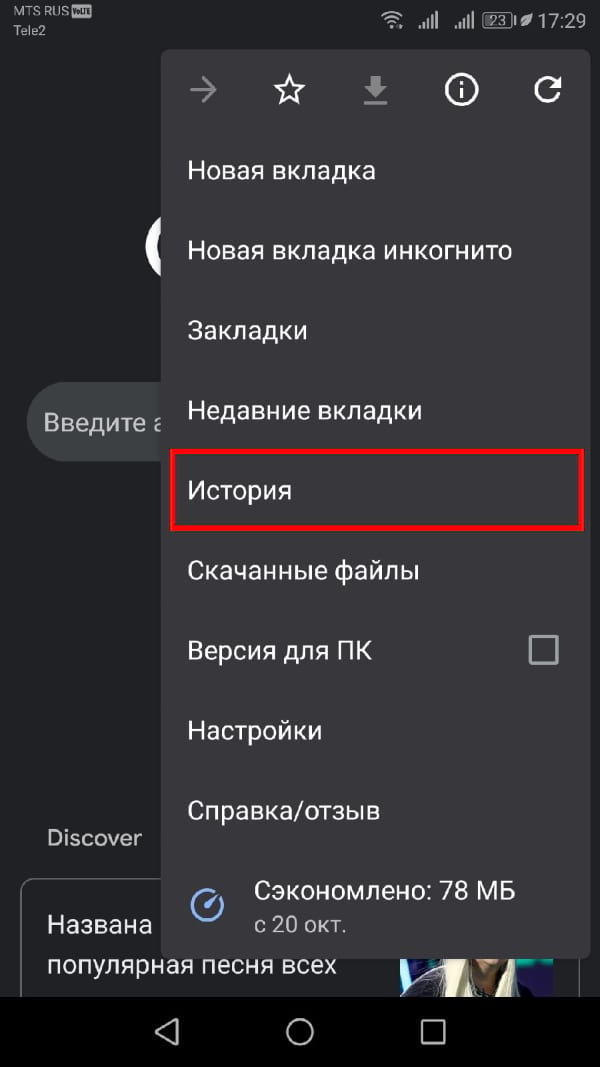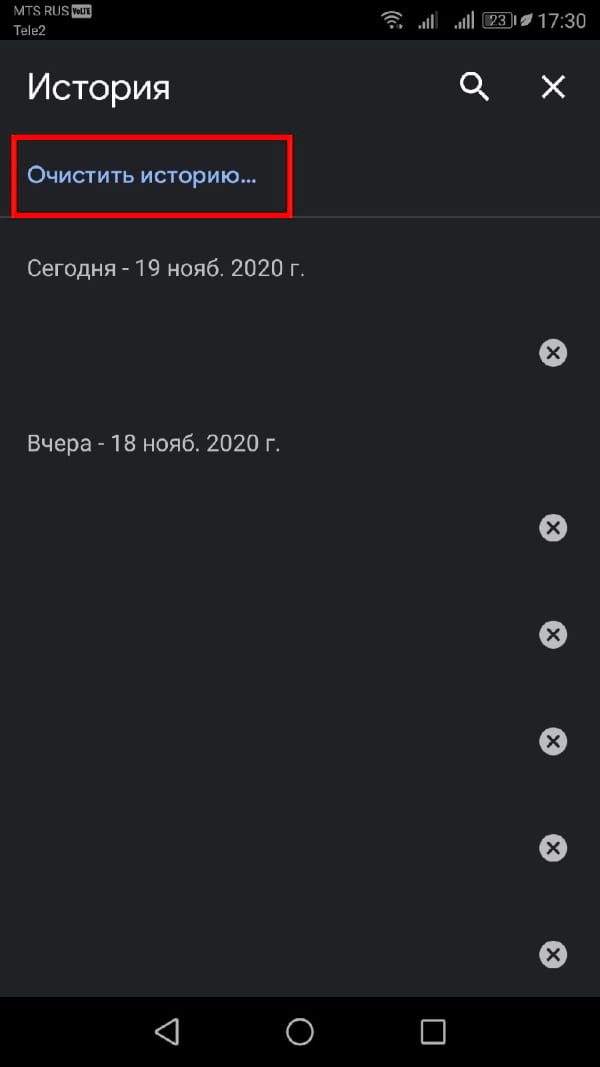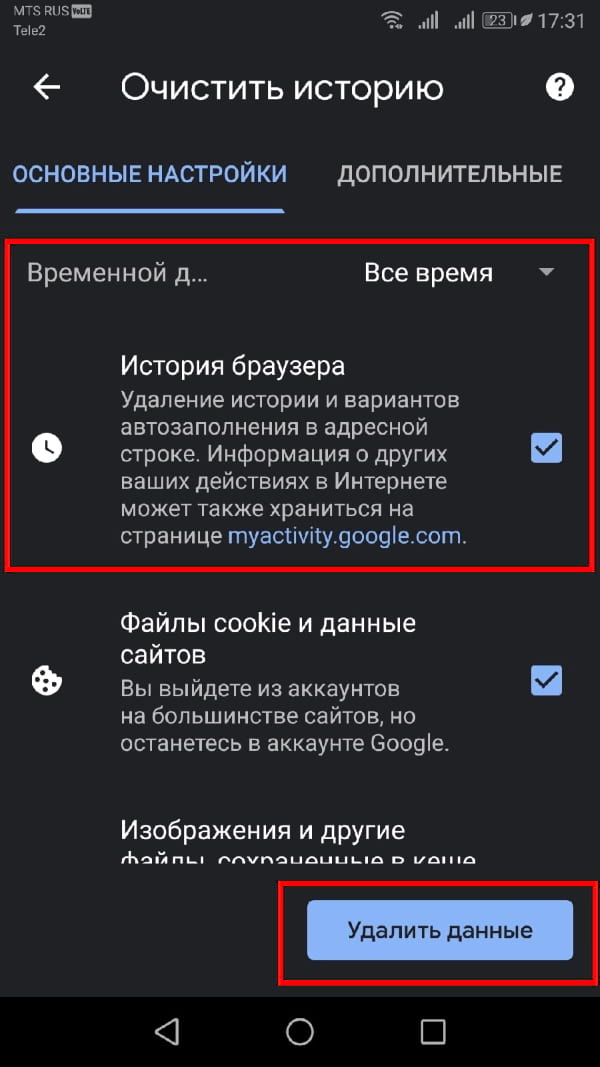Как удалить историю в Google на Андроиде?
В этой статье мы рассмотрим самые быстрые и действенные способы по удалению истории в вашем браузере. Советы, выложенные ниже, подойдут всем владельцам смартфонов Андроид без исключения.
Чистим историю с помощью Google функций
Для того, чтобы максимально быстро справится с поставленной задачей, а именно удалить историю в гугле на андроиде, нам понадобится собственно смартфон и встроенные функции Google. Заходим на стартовую страницу поиска, находим в верхнем правом углу изображение трех точек.
Нажимаем на них и в выпадающем списке выбираем «История».
Эта функция позволяет не только стереть историю просмотров, но, и в случае необходимости: файлы cookie, данные сайтов и другие данные из кэша. Но с последним, стоит быть аккуратным, так как вы сможете удалить заполненные формы (пароли, логи и т.п.)
После того, как выбрали нужное, нажимаете «удалить историю». Все!
Приложение ССleaner
Если вы не хотите заморачиваться каждый раз с браузерами, тогда установите специальные приложение. К примеру, ССleaner. Достаточно простой в использовании, с приятным интерфейсом и кучей полезных плюшек.
Устанавливаем, переходим во вкладку «Сканировать» (перед этим приложение попросит у вас доступ к ряду функций телефона – разрешаем), после сканирования выводятся результаты. Выбираем функцию «Завершить чистку» и все.
Единственный минус программы – это реклама. За определенную сумму вы сможете получить доступ к премиум версии, где не будет рекламных баннеров и сообщений.
Общая информация
К слову, любой продвинутый пользователь, который по тем или иным причинам, желает не оставлять следов своей интернет активности, может воспользоваться дополнительными функциями Chrome. Например, доступный режим «Инкогнито» позволяет работать в интернете анонимно. Также, доступны и специальные приложения, которые полностью скрывают все действия юзера.
Видеообзор
Как правильно удалять историю в Google Chrome на Android
Смартфоны считаются не в пример более личными устройствами, чем, скажем, компьютеры. Поэтому их пользователям обычно не приходит в голову ни блокировать приложения паролем, ни удалять историю поисковых запросов. А ведь незащищённый браузер может стать отличным источником информации о вас, ваших интересах и предпочтениях. Поэтому важно не только и не столько защищать свой смартфон от посторонних, потому что залезть в него могут необязательно посторонние, но и подчищать за собой «отработанный» массив личных данных.
Удалять историю в Chrome может быть очень полезно
Удаление истории браузера – это один из способов, так сказать, замести следы. В Chrome эта функция реализована на нескольких уровнях. Помимо полной очистки, там есть возможность удалить запросы за последний час, день или неделю. Это очень удобно, поскольку можно не удалять всё подчистую, а просто стереть упоминания о последних нескольких сеансах взаимодействия с интернетом. Ведь история браузера может стать неплохим и достаточно информативным компроматом на вас и, возможно, кого-либо ещё.
Как очистить историю браузера на Android
Если вам нужно просто очистить всю историю браузера, сделать это будет проще просто:
В том, что бы удалить всю историю, нет ничего сложного
А вот для выборочного удаления информации существует другой, чуть более замороченный способ:
А вот удалять историю выборочно немного сложнее
Кстати говоря, именно в разделе «Дополнительно» доступен инструмент удаления кэшированных данных, которые, как правило, занимают больше всего данных в памяти устройства. Это изображения, которые вы просмотрели, отрывки видеороликов и другие файлы, с которыми вы взаимодействовали в интернете. Если они занимают 50-80 МБ, то ничего страшного. Но иногда их объём может достигать нескольких сотен мегабайт или даже нескольких гигабайт. В этом случае лучше всего просто удалить их.
Как отключить синхронизацию Chrome
Учитывайте, что если ранее вы вошли в свой аккаунт Google на смартфоне и других устройствах, то их данные синхронизируются друг с другом. В этом случае удаление истории браузера, куки, пароли и другие сведения, удалятся со всех устройств сразу. Если вы хотите, чтобы данные удалились только на одном устройстве, отключите синхронизацию в настройках.
Chrome синхронизирует все данные со всеми вашими устройствами
Синхронизация — вещь очень удобная, учитывая, что зачастую мы можем начать работать на одном устройстве, а потом переключиться на другое. Единственное, на что не распространяется этот инструмента, — это файлы кэша. Дело в том, что кэш – это локальные данные, которые браузер получает на конкретном аппарате. На смартфоне они будут одни, на планшете другие, а на компьютере – третьи.
Как удалить историю в Гугле на Андроиде
Пользователи поисковой системы Google часто задаются вопросом как очистить историю в гугле на андроиде. Причин может быть множество: приватность, нежелание оставлять данные на чужих устройствах, освобождение кэш-памяти. Google позволяет пользователю иметь единый аккаунт для входа на почту Gmail, для авторизации на YouTube, для пользования браузером с расширенными возможностями (установка темы, расширений для браузера). При переходе на новое устройство достаточно скачать Гугл Хром и войти в аккаунт, чтобы восстановились все данные.
При использовании поиском от Google происходит сбор информации о пользователе, как и у других поисковых систем. Они помогают формировать близкие по смыслу запросы, формировать рекламу по целевым аудиториям.
Настройки позволяют удалить выбранные действия, а также данные полностью. Если для работы используется не Google Chrome, а другой браузер – в конце необходимо очистить историю самого браузера. Для этого нужно открыть настройки и найти удаление истории.
Для чего нужна чистка истории в Гугле на андроиде
Приватность играет большую роль при работе в интернете. Собираемые данные о пользователях создают дополнительную нагрузку на производительность телефона. Причина может быть проще – нужно скрыть данные от других людей или удалить данные о сайте, на котором вы больше не появляетесь.
Некоторые собираемые данные могут быть полезны: местоположение, сохраненные пароли. Имея множество аккаунтов на сайтах трудно запомнить все пароли, а восстановление занимает некоторое время. Местоположение позволяет отслеживать авторизованное в Google устройство, что помогает при утере или краже.
Как удалить историю посещенных сайтов в гугле на андроиде:
На вкладке «история» высветится полный список посещений. Чтобы удалить отдельные элементы, выбирайте и удаляйте их вручную.
Если на удаляемый сайт была выполнена авторизация – после удаления придется вводить данные заново.
Увеличиться ли скорость после того, как удалить историю в Гугл хром на Андроиде
При возникновении проблем с работой в браузере чистка памяти нередко помогает в увеличении скорости работы. Чтобы заметно увеличить скорость понадобится полная чистка данных: сохраненные пароли, кэш, история запросов, пути загрузок, история загруженных файлов. Чтобы полностью удалить данные с телефона в Google Chrome:
Выберите нужные действия.
Второй вариант – очистка с помощью сторонних приложений, например, CCleaner. Он позволяет очистить данные во всех установленных браузерах, чистить кэш на телефоне и решает проблемы в работе системы андроид.
Как очистить историю просмотров в Chrome для Android
Не секрет, что веб-браузеры отслеживают многие наши действия в Интернете. К этой «истории» может легко получить доступ любой, кто возьмет в руки Ваше устройство. Если Вы используете Google Chrome на Android, мы покажем Вам, как очистить историю просмотров.
История просмотров — это список всех посещенных Вами веб-сайтов. Это полезно, если Вы хотите вернуться на страницу, которую посещали ранее, или если Вы не можете вспомнить, где что-то видели или читали. Однако иногда Вы можете не захотеть, чтобы другие имели доступ к этой истории.
Для начала откройте Google Chrome на своем телефоне или планшете Android.
Коснитесь меню в правом верхнем углу.
Затем нажмите «История» в контекстном меню.
Если Вы хотите удалить определенные записи, Вы можете использовать значок поиска вверху, чтобы найти их. Нажмите «X» рядом с записью, чтобы удалить ее.
Чтобы удалить всю историю просмотров сразу, нажмите «Очистить историю…».
На вкладке «Основные настройки» Вы можете выбрать за какой период хотите очистить данные с помощью параметра «Временной диапазон». Убедитесь, что выбран пункт «История браузера», а затем нажмите «Удалить данные».
На вкладке «Дополнительные» есть еще несколько параметров, но они не нужны для очистки истории просмотров.
Вы можете делать это так часто, как хотите. Вы также можете использовать режим инкогнито, чтобы запретить браузеру сохранять историю просмотров.
Как удалить историю в Google Chrome на Android
Сейчас мы с вами узнаем как удалить историю поиска и запросов в браузере Chrome Google на вашем телефоне Андроид. При этом удалим историю так же в вашем аккаунте Google, чтобы наверняка никто не смог получить доступ к вашей конфиденциальной информации.
Данная статья подходит для всех брендов, выпускающих телефоны на Android 10/9/8/7: Samsung, HTC, Lenovo, LG, Sony, ZTE, Huawei, Meizu, Fly, Alcatel, Xiaomi, Nokia и прочие. Мы не несем ответственности за ваши действия.
Внимание! Вы можете задать свой вопрос специалисту в конце статьи.
Зачем удалять историю в Гугл
Во время работы в интернете огромную роль играет приватность. Та информация, которая собирается о пользователях, на производительность девайса создает определенную нагрузку. Еще причина удаления истории может состоять в сокрытии информации от иных пользователей или в удалении данных о странице, на которую вы больше не переходите.
Некоторая собираемая информация может помогать пользователю: сохраненные пароли, местоположение. Если у вас на сайтах большое количество аккаунтов, то сложно помнить все логины, пароли. Опция местоположения позволит вычислить гаджет при краже или утере.
Удаляем историю с браузера Google Chrome
Инструкция по удалению истории на телефоне Андроид с инсталлированным браузером Гугл Хром:
Не знаешь как решить проблему в работе своего гаджета и нужен совет специалиста? На вопросы отвечает Алексей, мастер по ремонту смартфонов и планшетов в сервисном центре.Напиши мне »
Выполнив эту инструкцию, вы сможете удалить историю загруженных файлов, пути загрузок, кэш, пароли, историю запросов. После данной операции существенно увеличится быстродействие гаджета.
Удаление истории поиска в аккаунте Гугл
Если на гаджете выполнена авторизация в собственный аккаунт Гугл, то компания будет сохранять историю посещенных ресурсов и введенных поисковых запросов. Для удаления этих запросов выполняем инструкцию:
В этом меню есть возможность удалить указанные действия и информацию полностью. Если для интернет серфинга вы используете не Гугл Хром, а иной браузер, то потом необходимо почистить историю данного браузера. Для этого потребуется перейти в настройки и нажать на удаление истории.
Отключаем запись истории
У пользователей имеется возможности активировать и отключать запись истории. Работать с этими опциями можно в меню «Мое действия». Выполняем инструкцию:
При необходимости запись истории можно отключить временно. Для этого рабочий браузер требуется перевести в режим работы «инкогнито». Если в этом режиме будет выполнен вход в Гугл аккаунт, то история поиска может продолжаться сохраняться.
Сторонние приложения
Для чистки истории в Гугл эффективным методом будет использование сторонних приложений. Самым лучшим приложением в этой категории выступает CCleaner.
При помощи CCleaner выполняется чистка информации во всех браузерах, инсталлированных на гаджете. Также чистится кэш девайса, решаются проблемы с функционированием системы Андроид.
подскажите, пожалуйста, подобная очистка истории гугл хром как-то повлияет на уже открытые вкладки и существующие закладки?
Поддержите нашу работу монетой на странице сбора donationalerts.com »
Мы рады любой сумме и продолжим свою бесплатную работу по оказанию помощи всем, кто в ней нуждается.